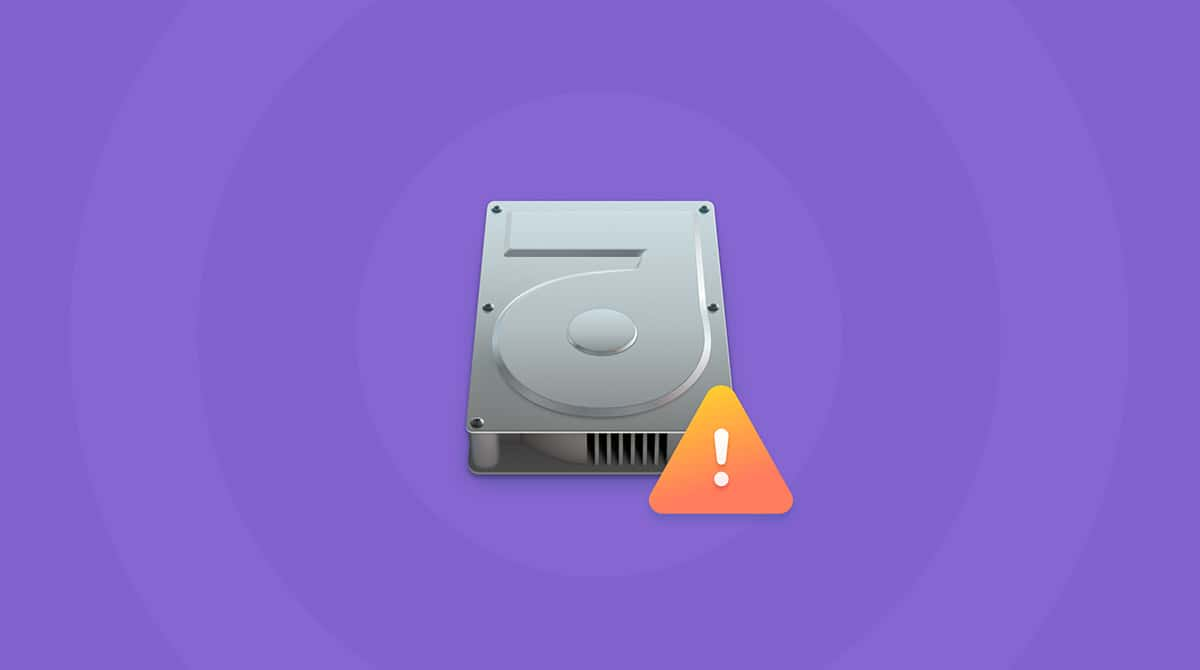Du har kanske inte tänkt på analysverktyg av skivutrymmen, tills dagen då du behöver en. När ett felmeddelande dyker upp på skrivbordet om att det inte finns tillräckligt med utrymme på skivan, så kan det vara frestande att kasta bort gamla låtar eller att se om det finns några suddiga bilder som du har kvar.
Det är då en skivanalyserare kan vara bra. Denna typ av verktyg går igenom skivan som helhet och visar vad som tar upp mest utrymme. Olika skivanalyserare sorterar och ordnar denna information på olika sätt, men de ska alla hjälpa dig förstå vad som kräver mest lagringsutrymme (och förhoppningsvis var du kan bli av med en del data som kräver skivutrymme). Så vilka är våra favoritskivanalyserare?
| Betyg | Namn | Funktioner | Info |
|---|---|---|---|
| 1 | CleanMyMac | Den mest kraftfulla visuella skivanalyseraren | Link |
| 2 | DaisyDisk | Har praktiska lagringskategorier | Link |
| 3 | Grand Perspective | Rektangulär lagringskarta | Link |
En skivanalyserare är en viktig del i att hantera skivor, men endast en del. I kombination med ett verktyg som kan hitta skräpdata och ta bort filer djupt och permanent, kan det förbättra datorns prestanda rejält. Det kan ge en översiktsbild av skivan och hjälpa dig att hitta en lagringsstrategi som passar dina prioriteringar.
Välja det bästa verktyget för skivutrymmesanalys till Mac
Hur kan du avgöra vilken lagringshanterare som passar dig? Funktionen i Finder på skrivbordet har trots allt en hel del funktioner. Varför inte använda den?
För att få en bild av vad som finns sökte vi efter de bästa analysverktygen av skivutrymme till Mac:
1. CleanMyMac: Ett skivanalysverktyg i toppklass för Mac
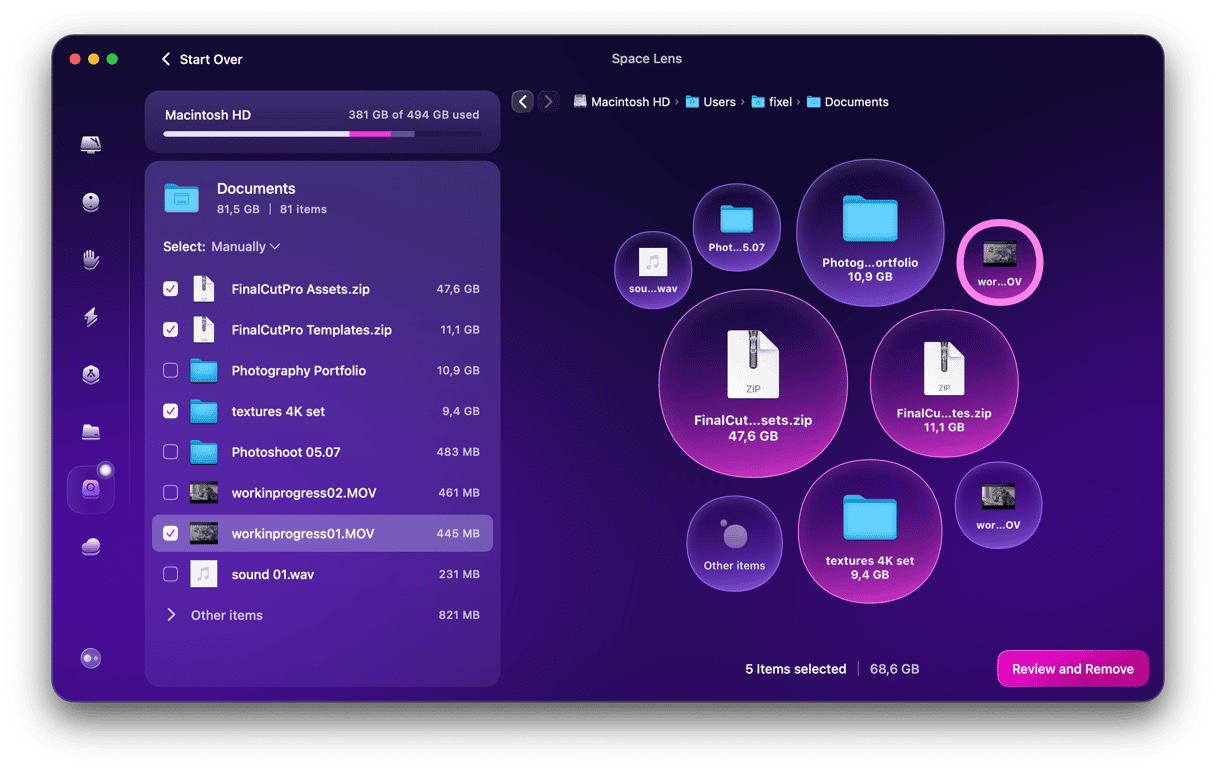
Längst upp på listan hamnar CleanMyMac. Det är en rensningsapp för Mac som är godkänd av Apple, och som innehåller flera verktyg för att analysera och rensa ditt lagringsutrymme. Här är anledningarna till att den utmärker sig:
- Du kan prova på CleanMyMac kostnadsfritt i 7 dagar och säga upp prenumerationen när som helst om du inte gillar appen – få en kostnadsfri provversion här
- Viktiga systemmappar och -filer är skyddade
- Enkel flernivånavigering och andra skivhanteringsverktyg
Som verktyg för att analysera hårddisken har CleanMyMac mycket att erbjuda. Den praktiska funktionen Space Lens gör att du kan sortera dina filer och minska på röran.På bara några minuter söker appen igenom alla filer på datorn och skapar en interaktiv översikt över lagringsutrymmet.
Sedan kan du gå igenom mapparna en i taget och se vilka filer som tar upp mest plats.När du har hittat filerna som inte behövs kan du sedan ta bort dem en gång för alla.
Förutom Space Lens ingår även funktionen My Clutter som snabbt hittar dubbletter och liknande bilder, samt funktionen Cleanup som rensar bort skräpfiler med bara några klick.
Gränssnittet i CleanMyMac är mycket intuitivt och användarvänligt, och det gör appen till vårt favoritverktyg för analys av skivutrymmet.
2. DaisyDisk: Ett stilfullt skivanalysverktyg till Mac
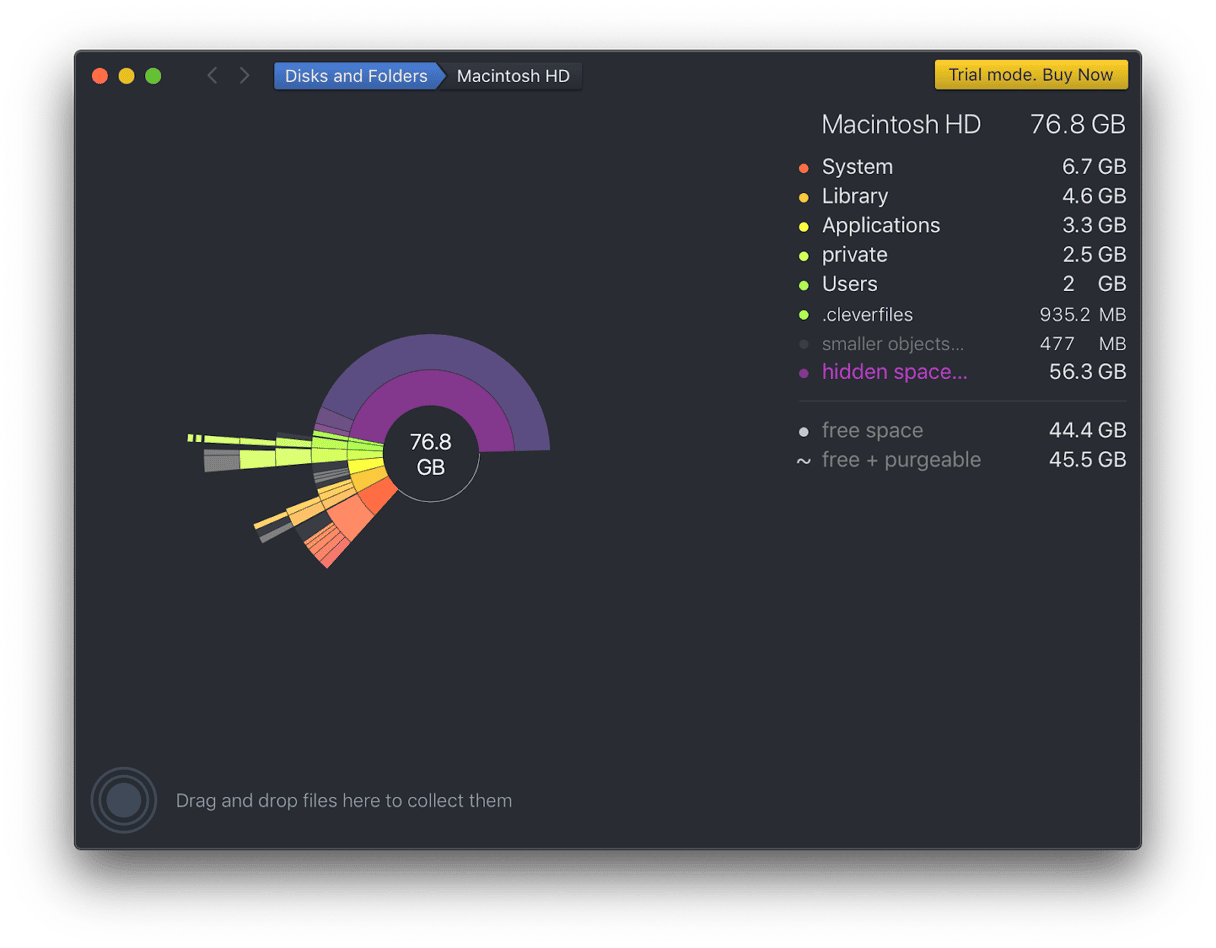
De vackra kartfunktionerna hos DaisyDisk får många stilpoäng. Appen visar skivan som ett färgglatt hjul uppdelat i segment.
Du navigerar genom att klicka på enskilda segment, vilket zoomar in på olika lagringsutrymmen. Ett enkelt dra-och-släpp-verktyg låter dig samla filer som du vill radera, medan en räknare visar hur mycket utrymme som du sparar genom att radera dem.
Med den integrerade förhandsvisningen i DaisyDisk kan du visa innehållet i valda filer, även filmer, så att du inte raderar något som du skulle vilja behålla.
3. Finder: Det klassiska verktyget för skivanalys till Mac
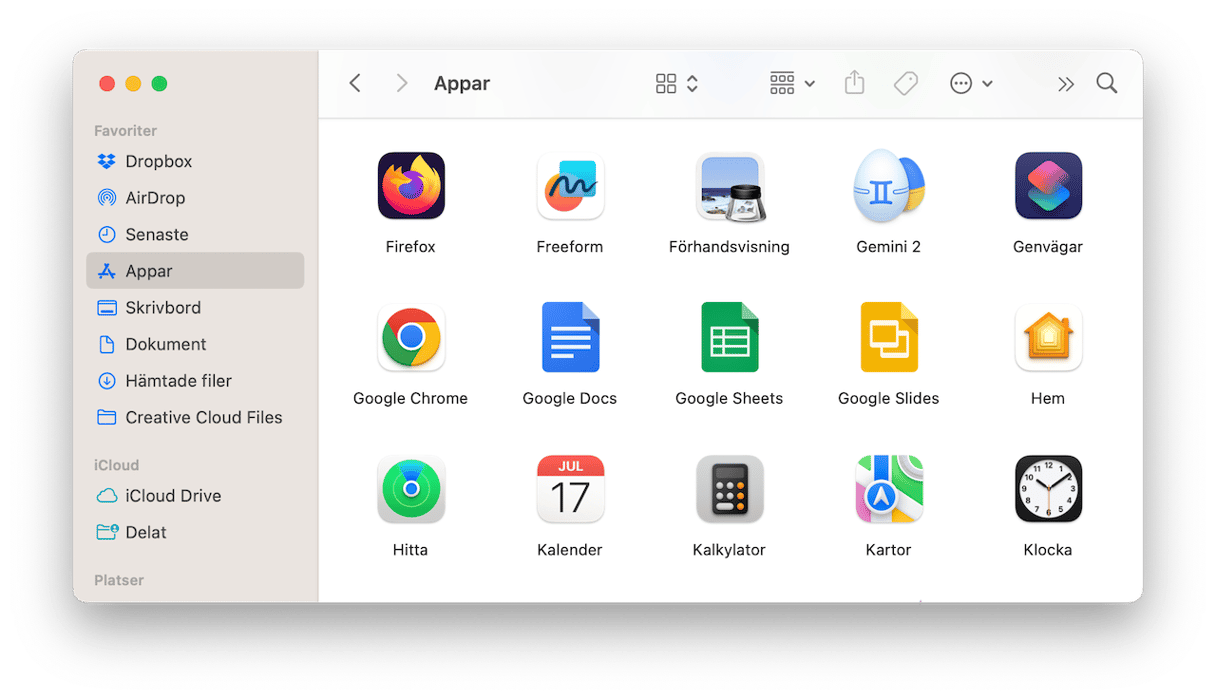
Finder är standardverktyget för lagringshantering på varje Mac. Dess symbol med ett blått leende ansikte har varit synonym med macOS i många år, och det är inte ett dåligt skivanalysverktyg för den vanliga användaren.
Finder har inte de funktioner och krusiduller som några av de andra apparna här, men det kan sortera filerna på skivan efter storlek, vilket ger dig en grov men användbar översikt av vad som kräver mest lagring.
4. Grand Perspective: En bra lagringshanterare till Mac
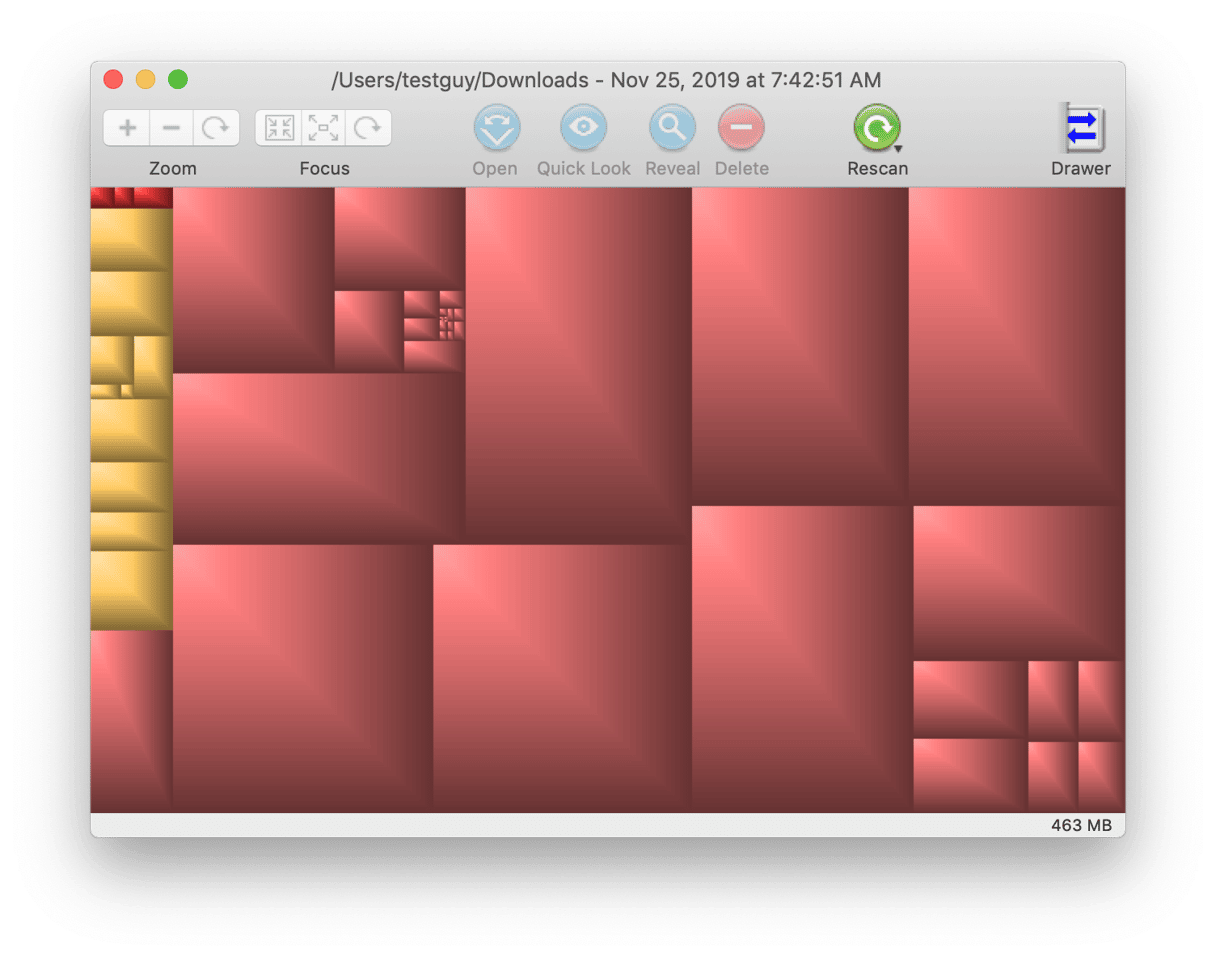
Grand Perspective kan se föråldrad ut men är en trotjänare för skivhantering på Mac. Dess lådliknande visning som en värmekarta är ett förvånansvärt effektivt sätt att visualisera datablock på skivan.
Du kan justera appen till att visa mer än bara filstorlek: värmekartan kan visa ålder på filerna, senaste ändring och mycket mer. Men den är mer teknisk än sina yngre konkurrenter, och det kan ta tid innan man förstår resultaten.
5. Disk Inventory X: Ett användbart skivlagringsverktyg till Mac
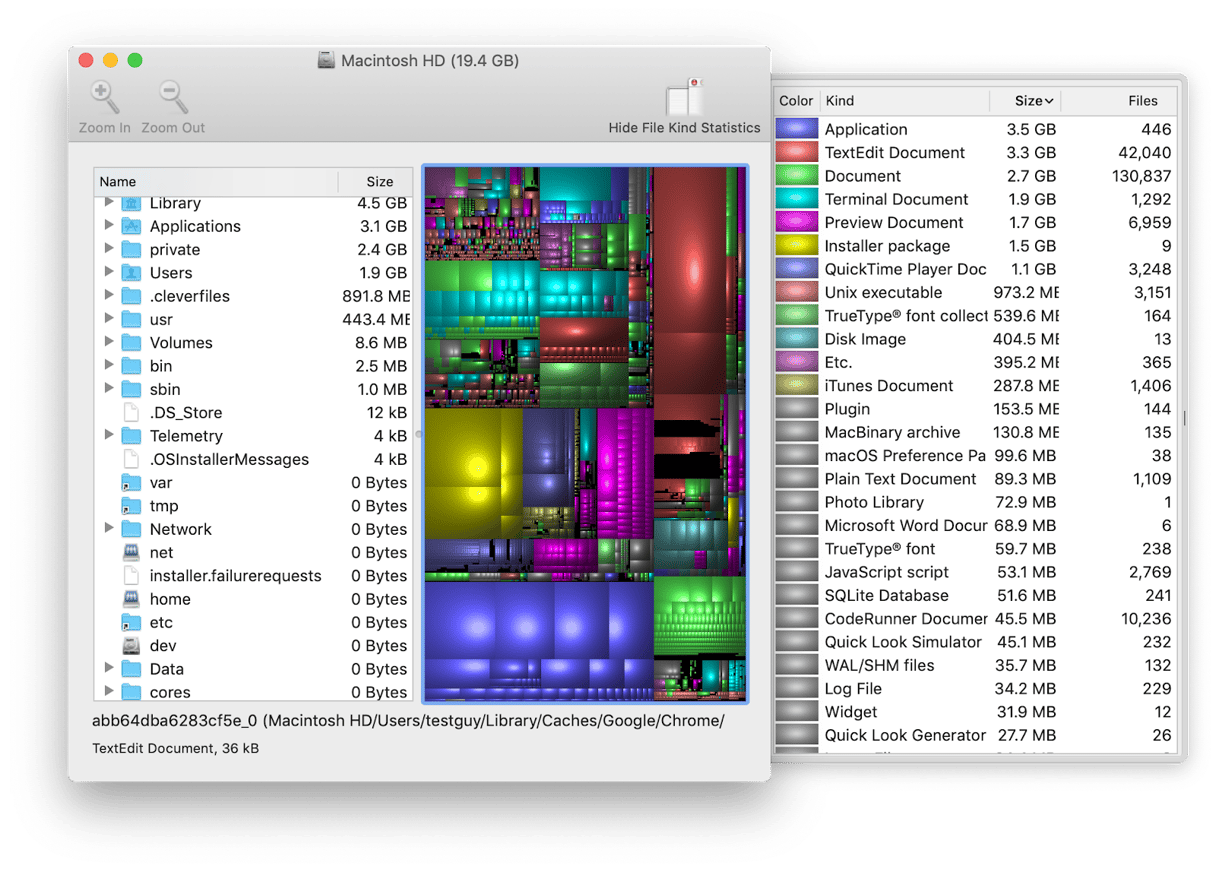
Disk Inventory X är ett annat verktyg för skivanalys som har funnits ett tag. Det visar sin ålder i sin något föråldrade visning, men trädstrukturen över skivan är ett utmärkt sätt att se var lagringen används.
Disk Inventory X missar en topplacering eftersom det väntar på en uppdatering och eftersom trädstrukturen kan vara knepig att justera.
6. OmniDiskSweeper: En teknisk skivhanterare till Mac
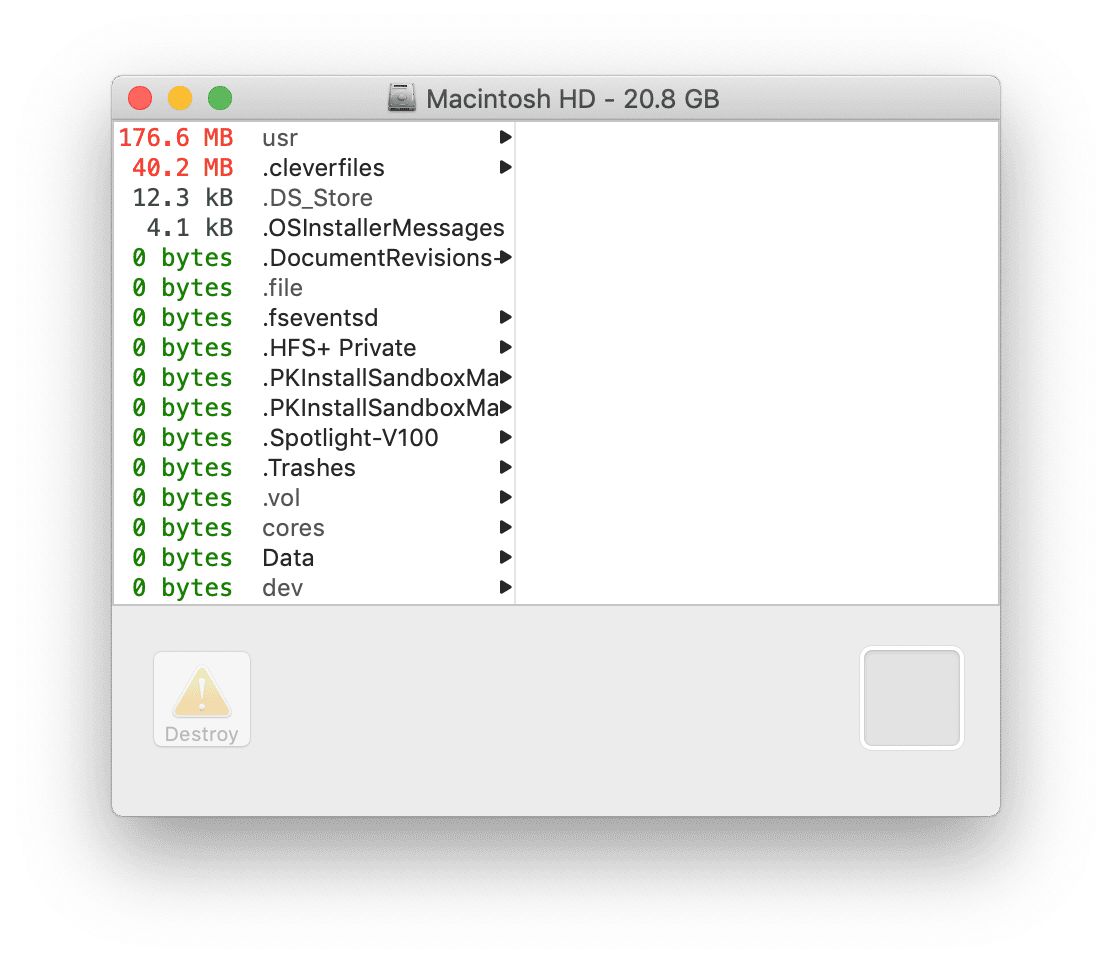
Som de andra apparna här söker och tolkar OmniDiskSweeper de data som finns på skivan. Till skillnad från de övriga gör det inga visualiseringar av dessa data.
Det ger användare massor med råinformation och kontroll, men kräver en högre nivå av teknisk kunskap än de andra för användning. Det kräver att du som användare fattar beslut om vad som kan raderas säkert.
Slutsats
Valet av den bästa lagringshanteraren beror på dina kunskaper som användare. Du kan naturligtvis alltid använda Finder, men du kan göra mycket mer med specialiserade verktyg. Om Omnisweeper är för teknisk för dig kan du ta en titt på Space Lens i CleanMyMac – den är snygg och kraftfull på samma gång.